System Center 2012 R2实例3—SCOM之SharePoint全方位监视13—SQL监视
2015-07-02 10:00
274 查看
本节我们来对数据库进行监视
Sharepoint监控⑤:SQL监视
警报阈值:
这里有2个数据库服务器需要监视,一个是Sharepoint用的群集数据库,还有一个是SCOM用的单独数据库。
1. 下载管理包
SQL的管理包需要单独下载,下载可参照以下地址:
http://www.microsoft.com/zh-CN/download/details.aspx?id=10631
注意,中文的管理包依赖于英文的,所以中英文都需要下载。
下载完以后分别解压。
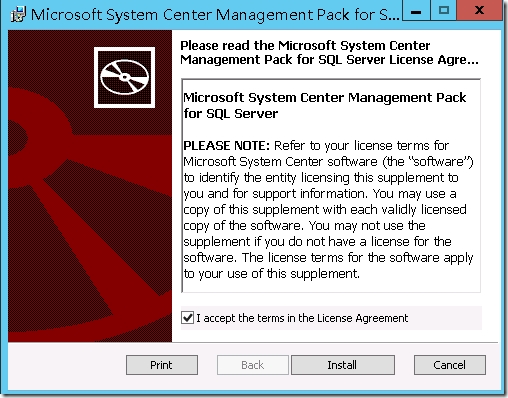
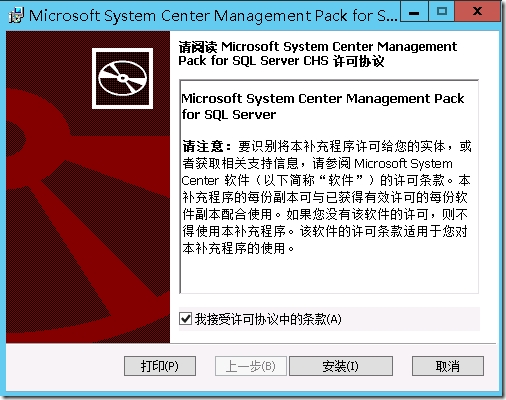
默认解压到C:\Program Files (x86)\System Center Management Packs目录
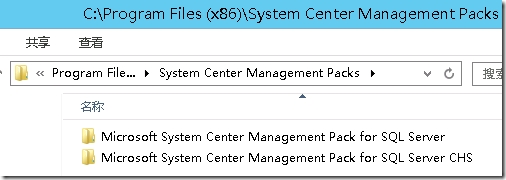
2. 导入管理包
还是选择导入管理包
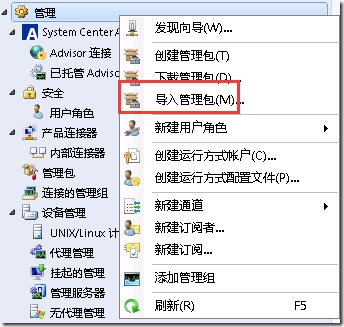
这里选择从磁盘中添加
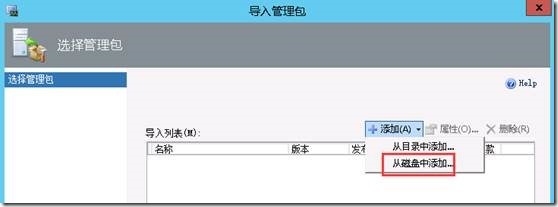
首先批量添加英文管理包文件
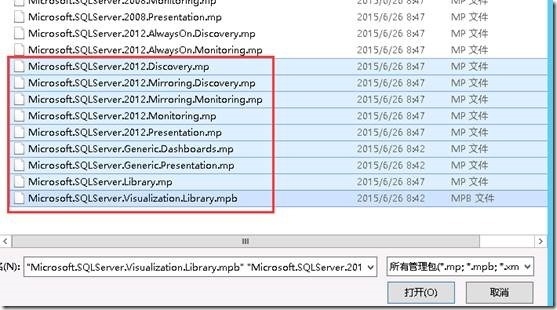
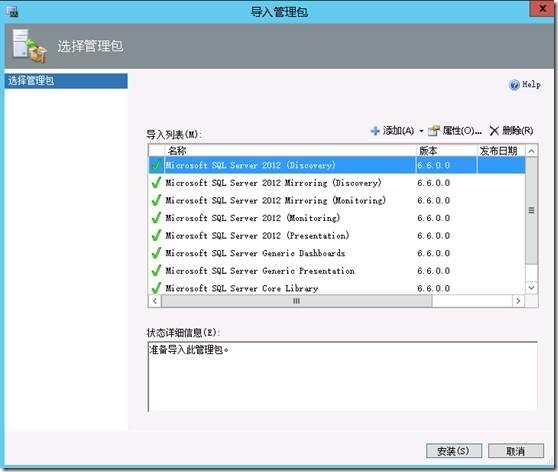
然后添加中文管理包文件
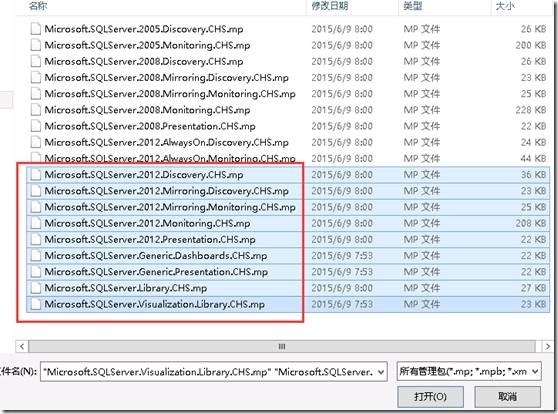
查看无错误提示后,点击安装
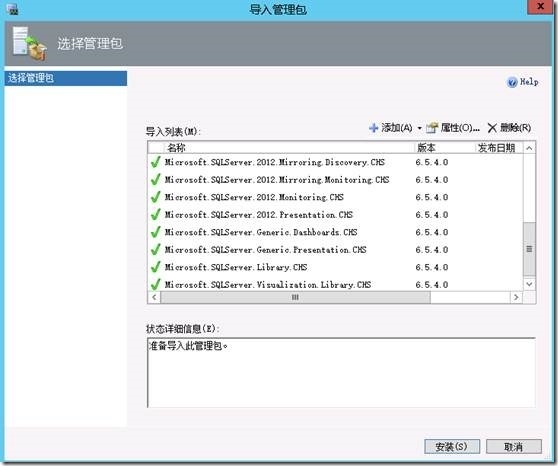
最后安装成功
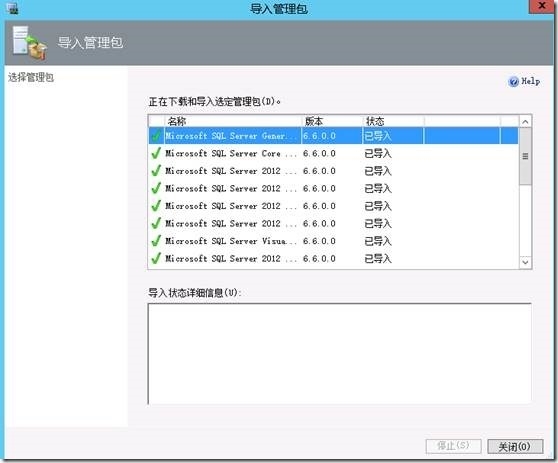
3. 设定SQL监视账户权限
因为默认情况下SCOM的运行账户并没有SQL账户的管理权限,所以要为SCOM相应运行账户添加具有发现、监视和操作权限的账户。另外如果SCOM2012 监视SQL2012数据库也可以使用低特权环境监视的方法,这里暂时不展开。
首先在管理―>账户中,添加一个运行账户:SQL账户
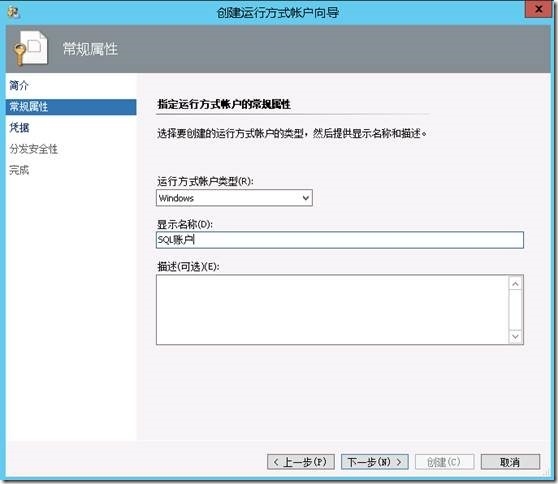
设定账户托管安全等级
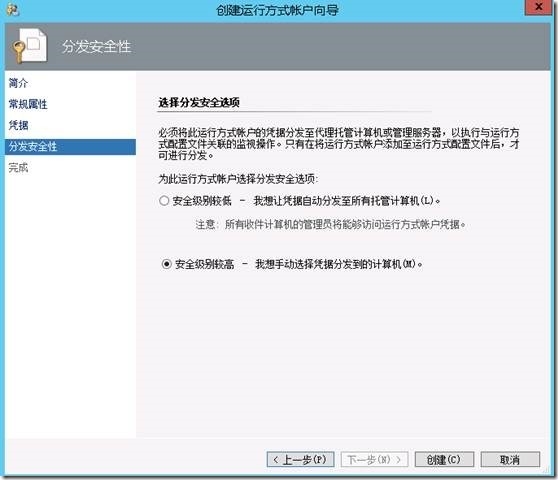
创建完毕后,在属性的分发项中添加SQL服务器托管权限
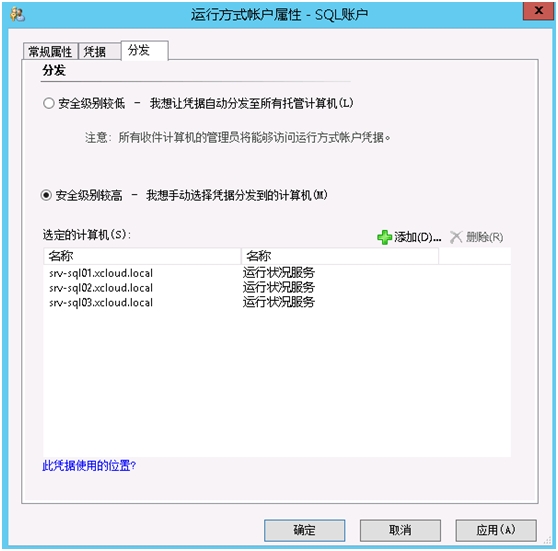
接下来在配置文件中,选择如下3个账户,添加运行账户:
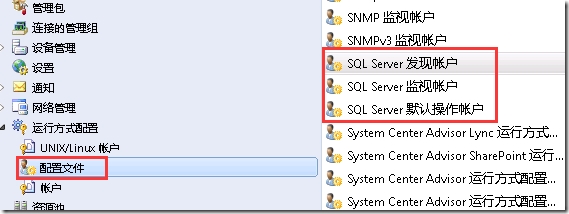
我这里发现、监视和操作账户都使用同一个账户,添加选择刚才创建的SQL账户
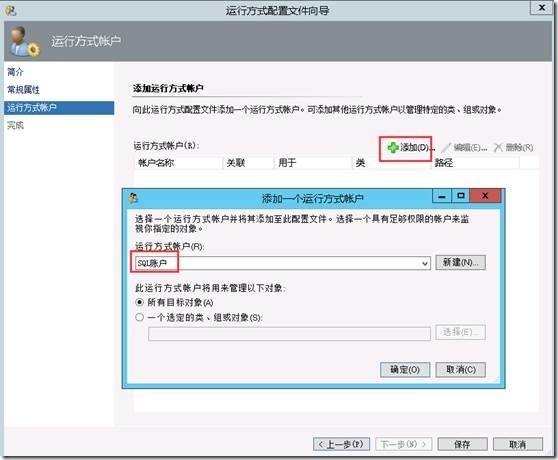
输入凭据,我这里sql_admin账号在每个数据库实例中都具有sysadmin的权限
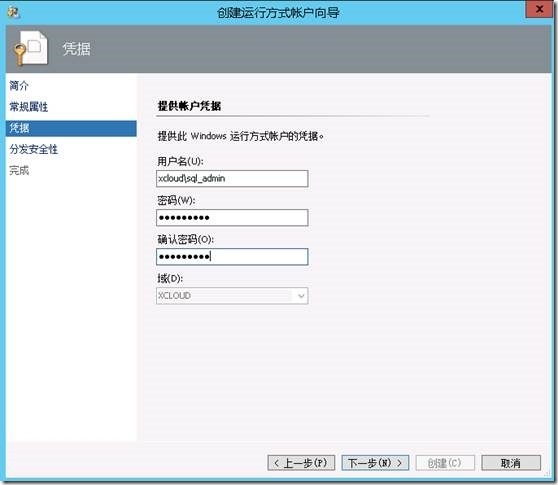
4. SQL综合监视
现在进入监视区中,可以发现多了一个Microsoft SQL Server的文件夹
进入计算机,可以查看2台数据库服务器的状态
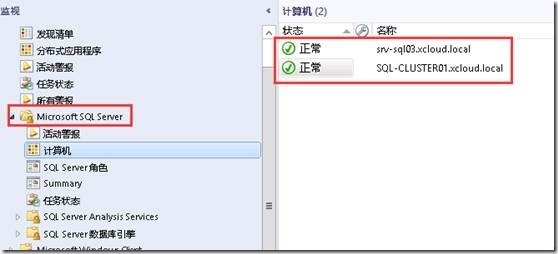
在SQL Server角色中,也可以查看数据库的详细信息

现在进入SQL Server 2012 Summary,可以确认数据库各部件的状态
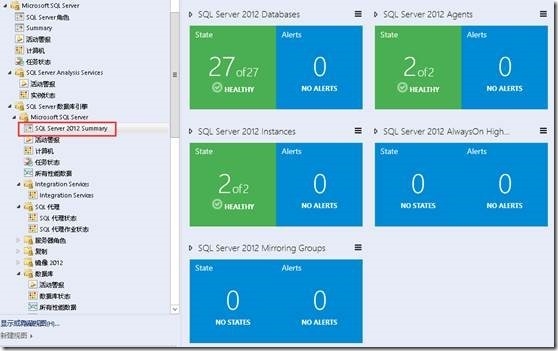
点击进入数据库实例
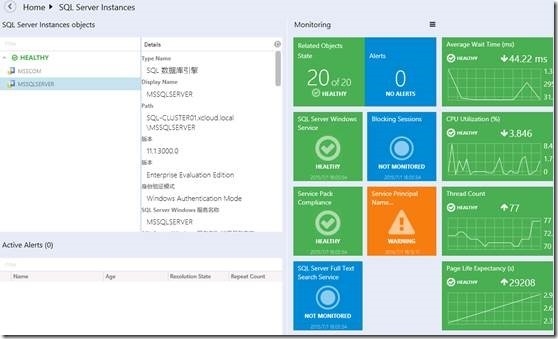
各种监控数据一目了然
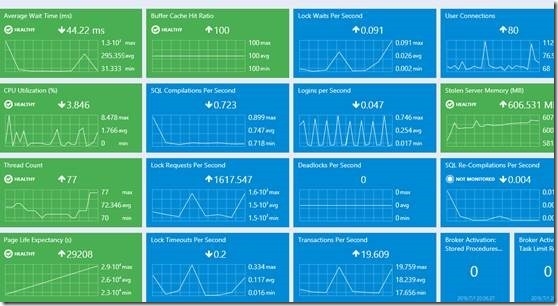
还可以查看数据库实例中各个数据库的具体状态
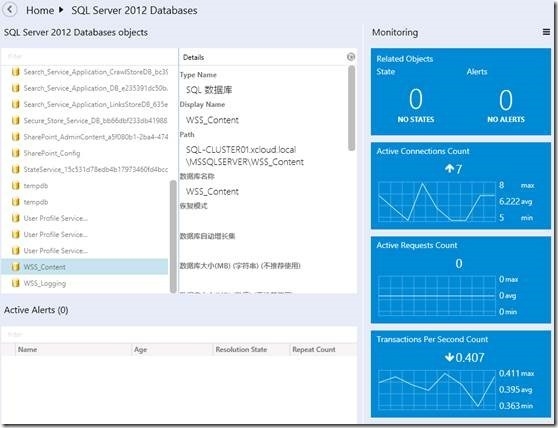
本文出自 “无敌议长之铁腕” 博客,请务必保留此出处http://yaojiwei.blog.51cto.com/762134/1669976
Sharepoint监控⑤:SQL监视
警报阈值:
| 服务器 | DB1 | DB2 | APP1 | APP2 | SCH1 | WFE1 | WFE2 | DB3 | DC |
| SQL监视 | Y | Y | - | - | - | - | - | Y | - |
1. 下载管理包
SQL的管理包需要单独下载,下载可参照以下地址:
http://www.microsoft.com/zh-CN/download/details.aspx?id=10631
注意,中文的管理包依赖于英文的,所以中英文都需要下载。
下载完以后分别解压。
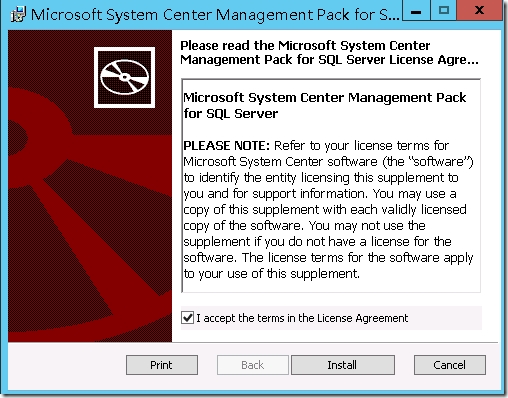
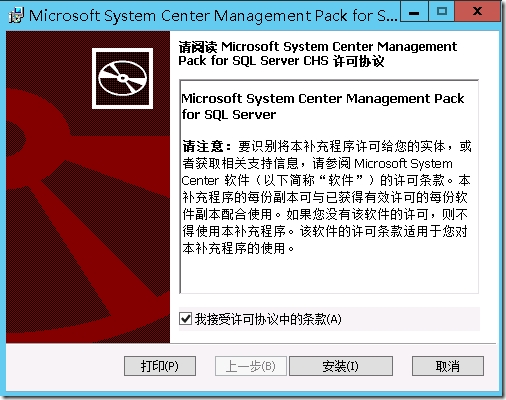
默认解压到C:\Program Files (x86)\System Center Management Packs目录
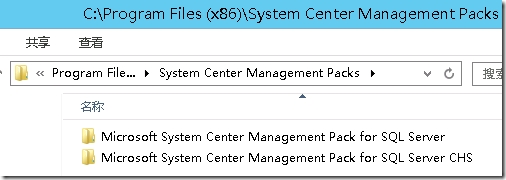
2. 导入管理包
还是选择导入管理包
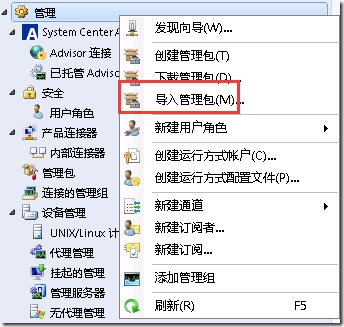
这里选择从磁盘中添加
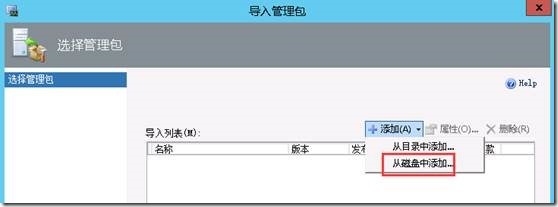
首先批量添加英文管理包文件
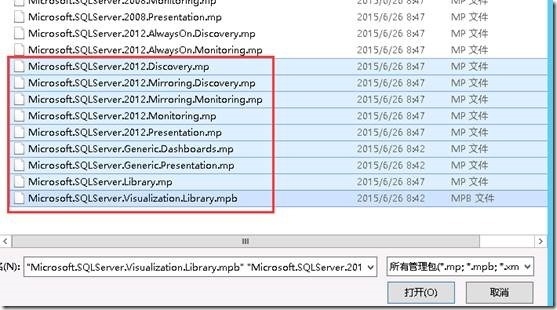
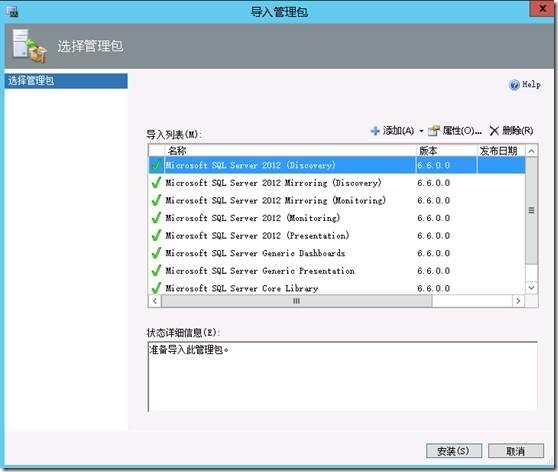
然后添加中文管理包文件
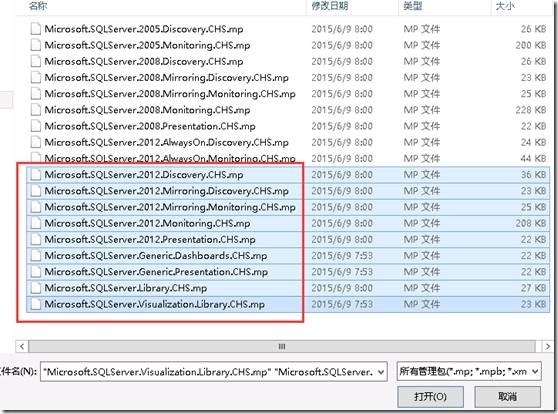
查看无错误提示后,点击安装
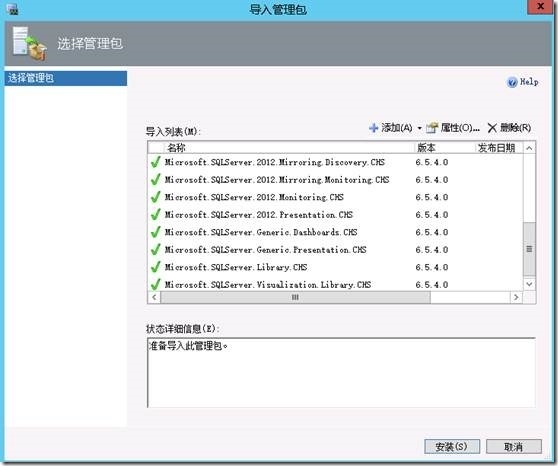
最后安装成功
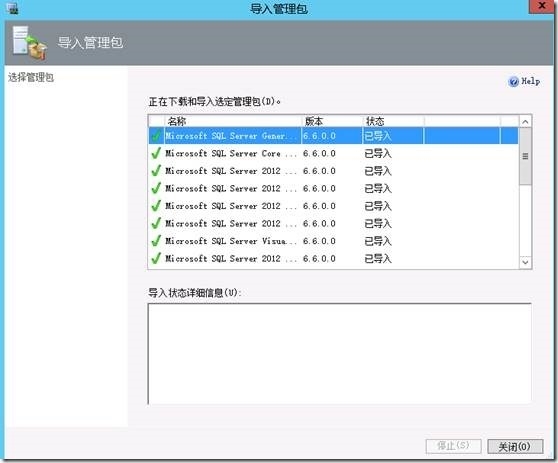
3. 设定SQL监视账户权限
因为默认情况下SCOM的运行账户并没有SQL账户的管理权限,所以要为SCOM相应运行账户添加具有发现、监视和操作权限的账户。另外如果SCOM2012 监视SQL2012数据库也可以使用低特权环境监视的方法,这里暂时不展开。
首先在管理―>账户中,添加一个运行账户:SQL账户
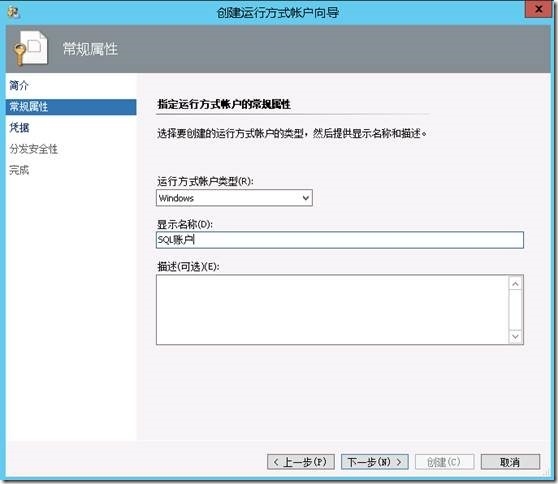
设定账户托管安全等级
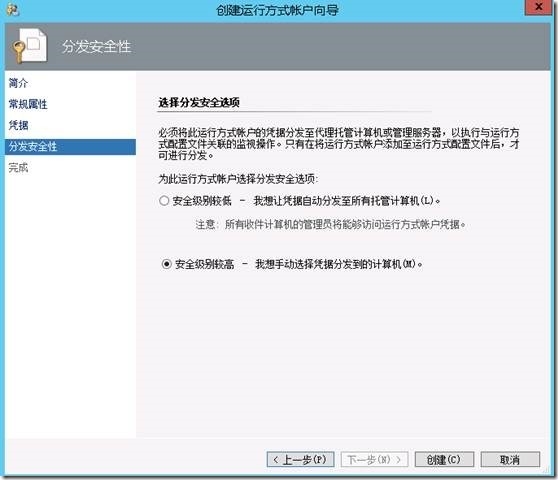
创建完毕后,在属性的分发项中添加SQL服务器托管权限
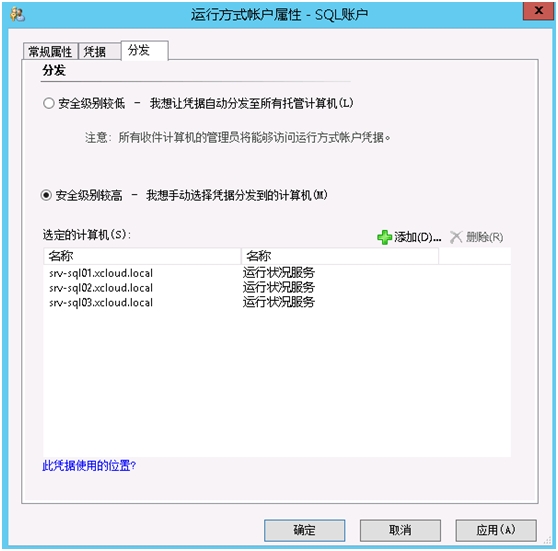
接下来在配置文件中,选择如下3个账户,添加运行账户:
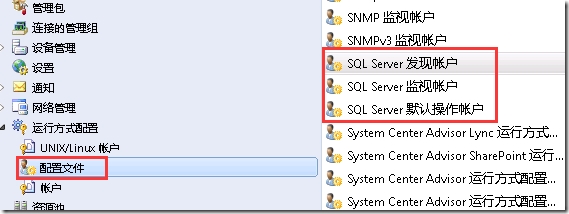
我这里发现、监视和操作账户都使用同一个账户,添加选择刚才创建的SQL账户
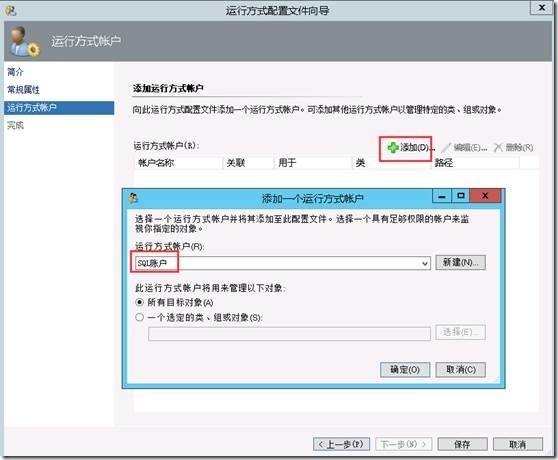
输入凭据,我这里sql_admin账号在每个数据库实例中都具有sysadmin的权限
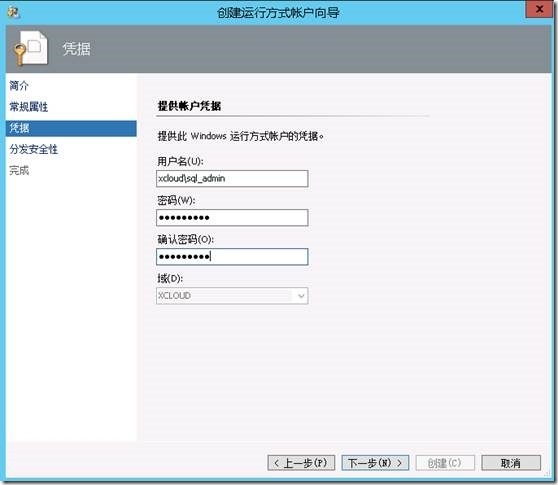
4. SQL综合监视
现在进入监视区中,可以发现多了一个Microsoft SQL Server的文件夹
进入计算机,可以查看2台数据库服务器的状态
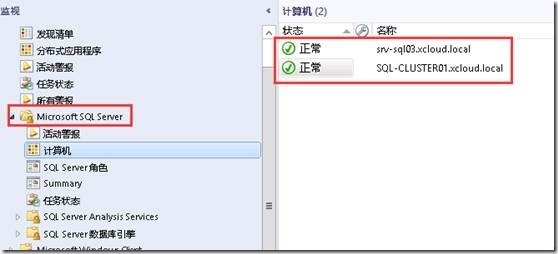
在SQL Server角色中,也可以查看数据库的详细信息

现在进入SQL Server 2012 Summary,可以确认数据库各部件的状态
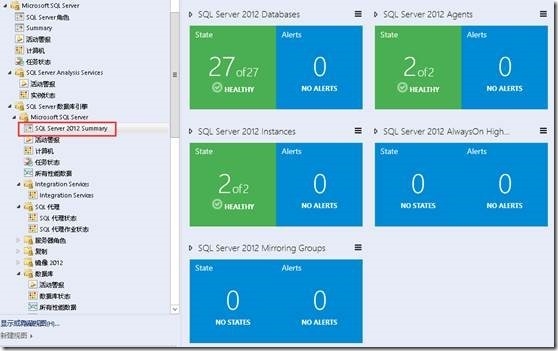
点击进入数据库实例
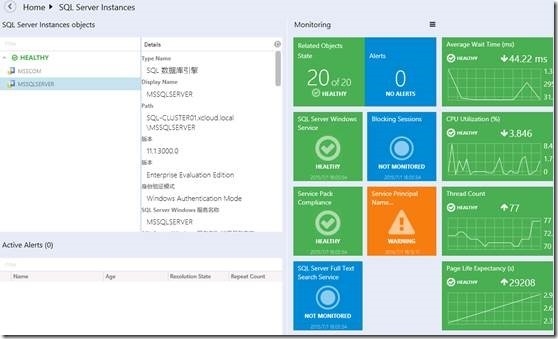
各种监控数据一目了然
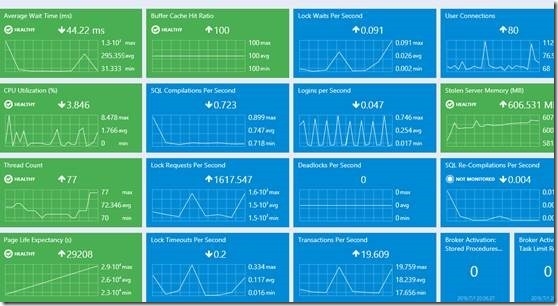
还可以查看数据库实例中各个数据库的具体状态
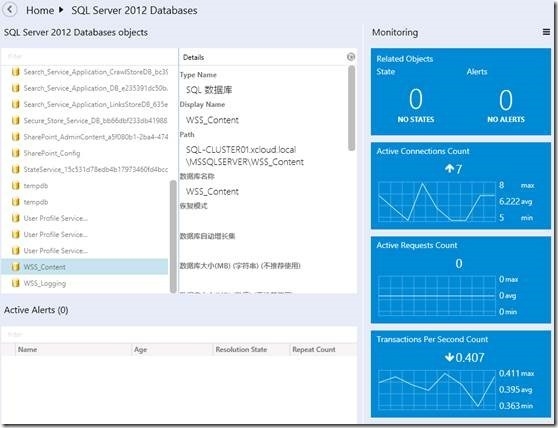
本文出自 “无敌议长之铁腕” 博客,请务必保留此出处http://yaojiwei.blog.51cto.com/762134/1669976
相关文章推荐
- SQL Server中角色与权限管理
- Windows下面安装和配置MySQL(5.6.20)
- Java版权案Google上诉被拒 甲骨文“坐等收钱”
- Oracle 11G CRUD操作监控单个表
- mysql数据库目录存放位置更改
- mysql学习4:select,update,insert,delete
- 启动/关闭oracle服务有三种方式
- mysql学习3:索引,触发器,试图
- 扩展数据库面临的挑战
- 处理MySQL复制环境Slave故障的一个案例
- MySql级联操作
- 数据库常用到得一些语句大全
- oracle 内置函数
- JSP写入mysql数据库乱码问题
- SqlServer游标简介
- mysql压缩表空间
- Oracle中set serveroutput on介绍
- iOS 使用FMDB事务批量更新数据库
- ERROR: The partition with /var/lib/mysql is too full! failed!
- c# oracle的使用
